兄弟姐妹们!你们是不是也和我一样,每天早上起来,看着电脑那慢吞吞的开机画面,简直要被气炸了?尤其是看到那些开机速度像跑马拉松一样的电脑,简直怀人生啊!
别急!今天就让老司机带你解锁Win10开机加速的秘诀,让你电脑秒开,告别蜗牛速度,瞬间体验飞一般的快感!
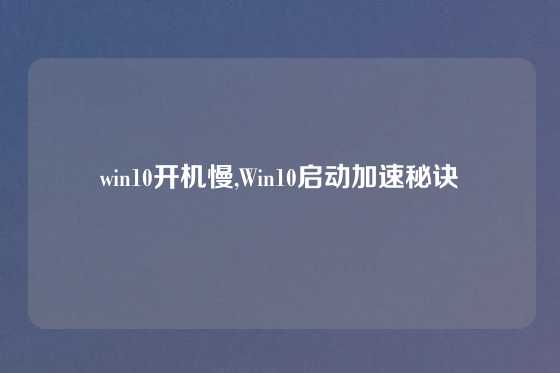
开机慢?别慌!先来了解一下你的“罪魁祸首”!
就像人一样,电脑也需要健康的身体,才能运转自如。如果你的电脑开机慢,那一定是它生病了!别担心,医生来了!
启动项过多: 这就像我们早上起床,被一大堆待办事项压得喘不过气!电脑也是一样,开机时要运行各种程序和服务,如果太多了,就像堵车一样,开机自然慢。
硬盘碎片过多: 就像一个杂乱无章的房间,东西堆得乱七八糟,找东西费时费力!硬盘也是一样,如果碎片过多,就会影响读取速度,开机自然慢。
系统设置不当: 就像一个没有调好的发动机,功率不足,速度自然就上不去!系统设置不当,比如电源管理、休眠模式等,也会影响开机速度。
诊断完毕!现在开始治疗!
第一招:清理启动项,让电脑“轻装上阵”!
这就像我们出门旅行,只带必需品,才能走得更快!我们要把那些不必要的程序和服务关掉,让电脑“轻装上阵”!
1. 右键点击任务栏,选择“任务管理器”。
2. 点击“启动”选项卡,你会看到一大堆程序,它们都是开机时自动运行的。
3. 仔细查看,哪些程序是你不需要开机启动的,就右键点击它,选择“禁用”。
第二招:整理硬盘,让电脑“井井有条”!
这就像整理房间,把乱七八糟的东西分类摆放,找东西就方便多了!我们要把硬盘上的碎片整理一下,让电脑“井井有条”!
1. 在搜索栏中输入“磁盘碎片整理”,并打开它。
2. 选择你要整理的磁盘,然后点击“分析”。
3. 系统会自动分析磁盘碎片,如果需要整理,点击“整理”就可以了。
第三招:调整系统设置,让电脑“火力全开”!
这就像调整发动机,让它达到最佳状态!我们要调整一些系统设置,比如电源管理、休眠模式等,让电脑“火力全开”!
1. 按下“Win+R”键,打开“运行”窗口,输入“powercfg.cpl”并回车。
2. 在“电源选项”窗口中,点击“选择电源按钮的功能”。
3. 在“关闭设置”下,取消勾选“启用快速启动”,然后点击“保存更改”。
第四招:升级硬件,让电脑“动力十足”!
这就像换一辆更强劲的汽车,速度自然更快!如果你的电脑配置太低,那就升级一下硬件,比如更换更快的硬盘,增加内存等等,让电脑“动力十足”!
| 硬件 | 作用 |
|---|---|
| 硬盘 | 存储数据,速度越快,开机越快 |
| 内存 | 运行程序,容量越大,开机越快 |
| 处理器 | 计算数据,速度越快,开机越快 |
| 主板 | 连接各硬件,性能越好,开机越快 |
第五招:使用系统优化工具,让电脑“焕然一新”!
这就像给电脑做个“大扫除”,清除一些垃圾文件,清理系统缓存等等,让电脑“焕然一新”!
市面上有很多系统优化工具,例如:
CCleaner: 是一款功能强大的清理工具,可以清理系统垃圾、注册表错误等。
Advanced SystemCare: 是一款综合性的系统优化工具,可以清理垃圾文件、修复系统漏洞、优化系统设置等。
360安全卫士: 一款功能强大的安全软件,同时也包含系统优化功能。
温馨提示:
以上方法并不是万能的,有些电脑开机慢可能是硬件故障造成的,需要专业人士维修。
在进行任何操作之前,建议备份重要数据,以防万一。
调整系统设置要谨慎,不建议乱改,以免影响系统稳定性。
祝大家都能拥有一个飞速开机的电脑,告别开机等待的烦恼!
你有没有什么快速开机的小技巧?分享一下吧!

